现实地形导入 UE4 全流程
制作地形方法很多,下文仅为其中一种,选择适合的才是最重要的。此方法特点是将现实中的地形于 UE4 中呈现,而不是随机生成的地形。
1. 获得 DEM 数据
通过政府网站获得准确的地形高程数据,世界任意位置可以通过 www.usgs.gov 获取相关数据。但是国内项目基本只需要中国的地理数据,所
以推荐地理空间数据云(www.gscloud.cn)获得国内任意位置的 DEM 高程数据(USGS 同样可以获得国内的 DEM 数据但是精度不高)。
打开网页之后可以选择很多种搜索资源的方式,此处推荐高级检索,较为直观。
进入高级检索选择数据集类型------GDEMV2 30M
位置选择方式有几种,选择适合你的方式。此处使用地图选择,框选出吉林长白山的区域并点击搜索。左侧显示的列表是此区域所占的数据格。
因为数据格是经纬度 0.5 * 0.5 的格子,我们框选的区域恰恰在横向竖向分别跨了两个格子。所以我们需要下载四个文件。
�
2. 选取指定区域并转换格式
可以下载 GlobalMapper 读取下载好的 DEM 数据,并截取我们想要的区域,切转换成 World Machine 可以识别的文件格式。此处使用的是
GlobalMapper 10.0(链接:http://pan.baidu.com/s/1eRXSnOA 密码:jrf4)。
打开此软件,将之前下载的 dem 数据解压,并且把名字后缀为 dem 的文件依次拖入 GlobalMapper,并选择 Yes to all
四张图拼合之后的中心区域便是我们之前选择的长白山
左上角点击 File 选择导出 elevation,并且格式选择 HF2/HFZ
�
选项卡中第三个分页导出边界范围选择 draw a box
按住 SHIFT 左键拖拽选择指定区域可以拉出长宽 1:1 的区域。
点击确定之后选择导出位置。然后把此文件拖进 GlobalMapper,点击 Tools---Configure,修改显示单位
然后打开 control center,点击选择最后导出的 hfz 文件,之后点击左下角选择 Metadata,显示该区域的数据,三个数据需要记下来。面积,
最低海拔高度,最高海拔高度。
�
3. World Machine(以下简称 WM)地形处理
下载安装 WM (链接:http://pan.baidu.com/s/1i5e7J8p 密码:5wo7)
打开 WM, 选择项目设置,地形的宽和高是之前面积开根号 √7482 ≈ 86.499 ,右侧分辨率可以给 1024 作为预览的分辨率。分辨率越高构建
速度越慢精度越高。
第三个选项页的最大高度给一个 512 的倍数(由于单位换算,导入 UE4 时,Z 轴缩放 100 倍相当于 512 米,此处给 512 倍数方便后续操作)
并且高于之前测出的高度 2743.145m。 于是此处给 3072。
面板中添加 file input 节点
�
双击节点加载 .hfz 文件,并且修改宽高与上面一致,下面的 elevation 调整与实际相同(最低海拔和最高海拔)
为了梳理流程,此处不进行复杂的修改和雕琢。直接连接一个 Basic Coverage
双击进入,给 R G B 三种颜色表示三种不同区域,调整一下 HEIGHT CUTOFF 和 SLOPE CUTOFF 到你满意的效果。
�
将输出的 RGB 通道拆成单独通道的灰度图
连接 heightmap output 输出灰度图
最终地形后面需要连接一个 height output 输出高度图用于 UE4 中生成地形
�
同样还需要连接一个法线转换节点,并且连接 bitmap output 输出这个法线图
最终连接图如下
导出之前需要进行最终构建,所以进入项目设置把分辨率调成 UE4 支持的最大精度(UE4 建议如下)
�
项目设置面板,修改分辨率 8129*8129,下面勾选 conserve memory,内存大的也可以不勾选。具体区别先不详解。
点击构建
(如果内存够大,可以修改项目设置中第二个分页,然后选择最后面绿色的 Tiled build)
�
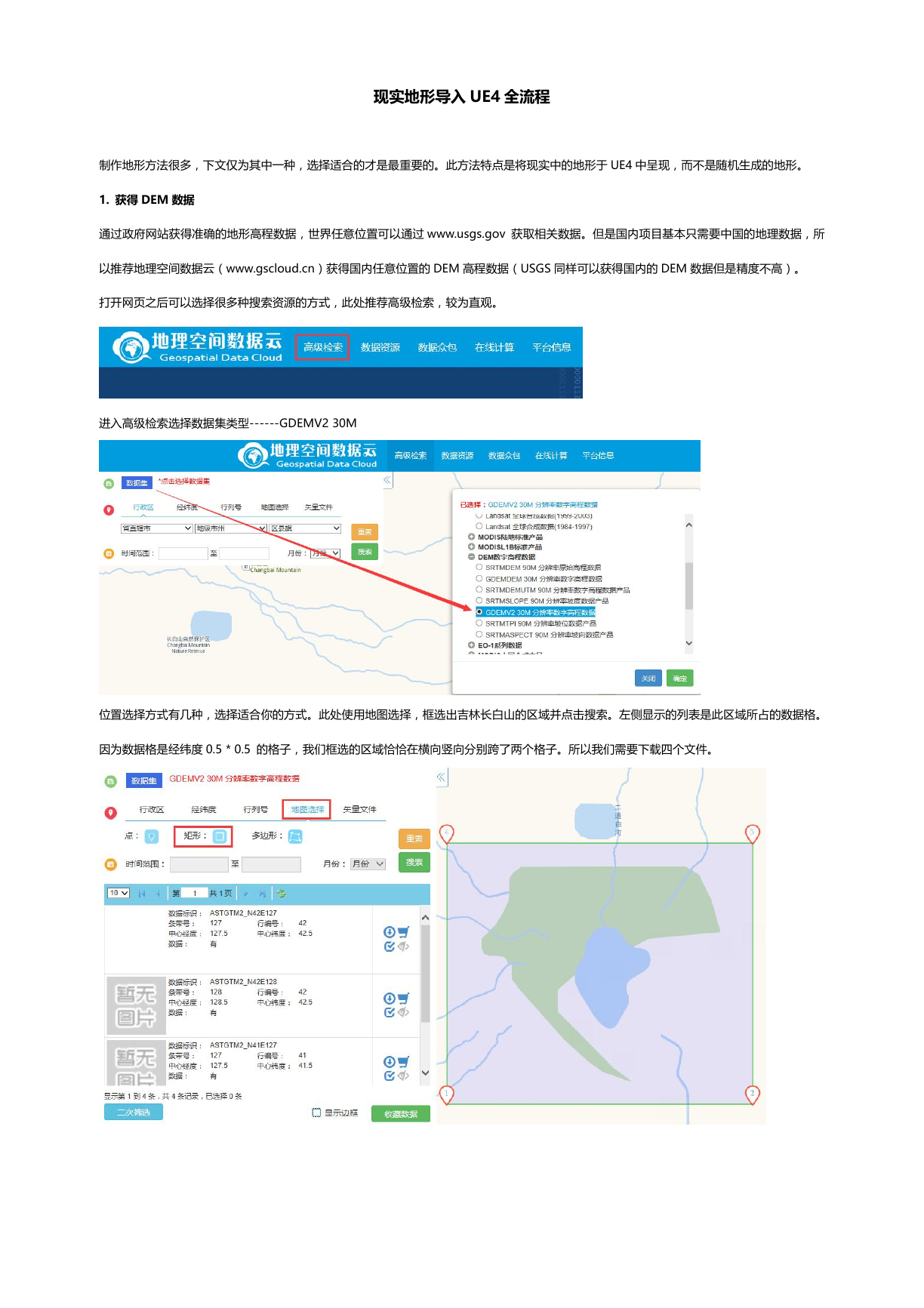

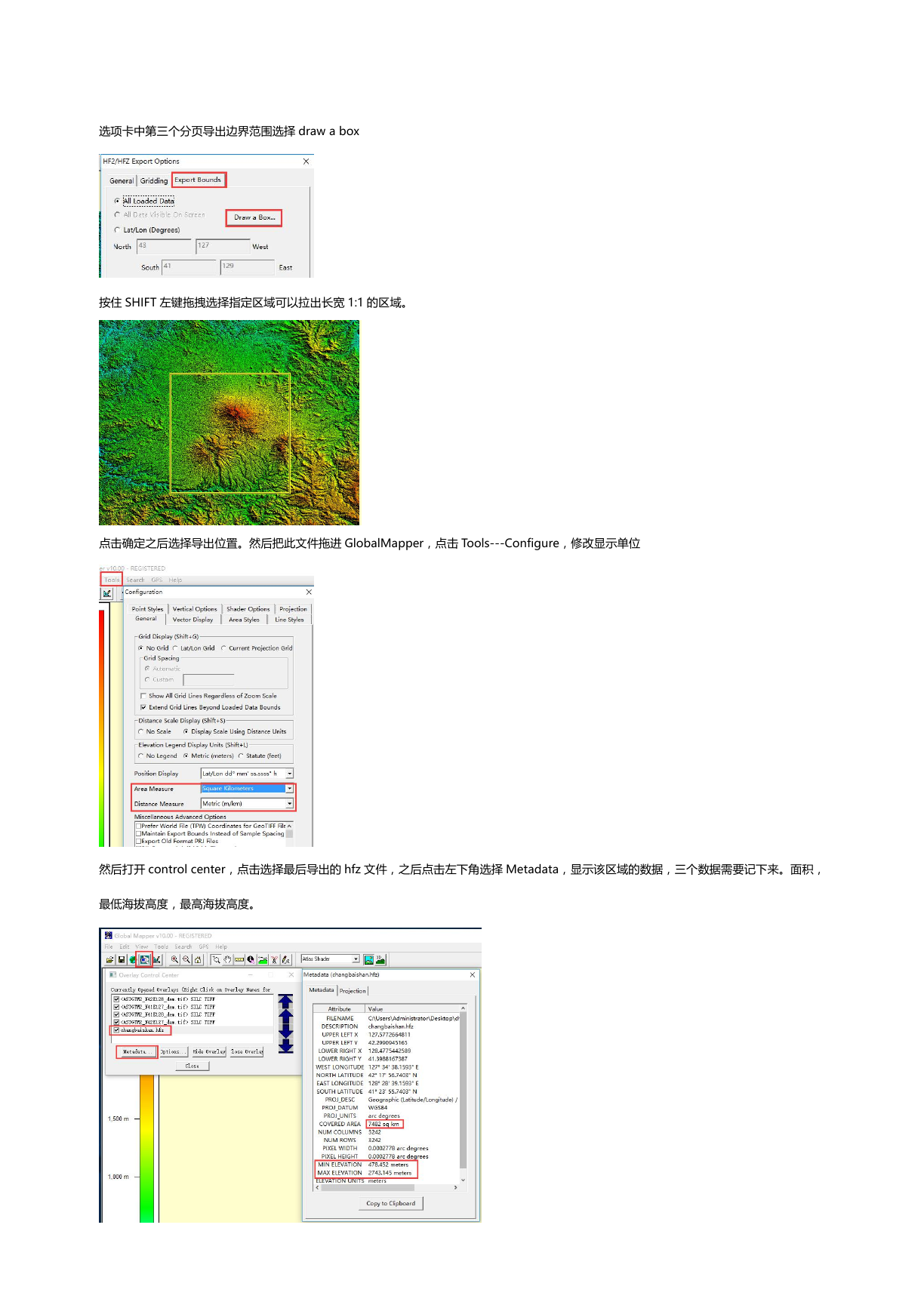

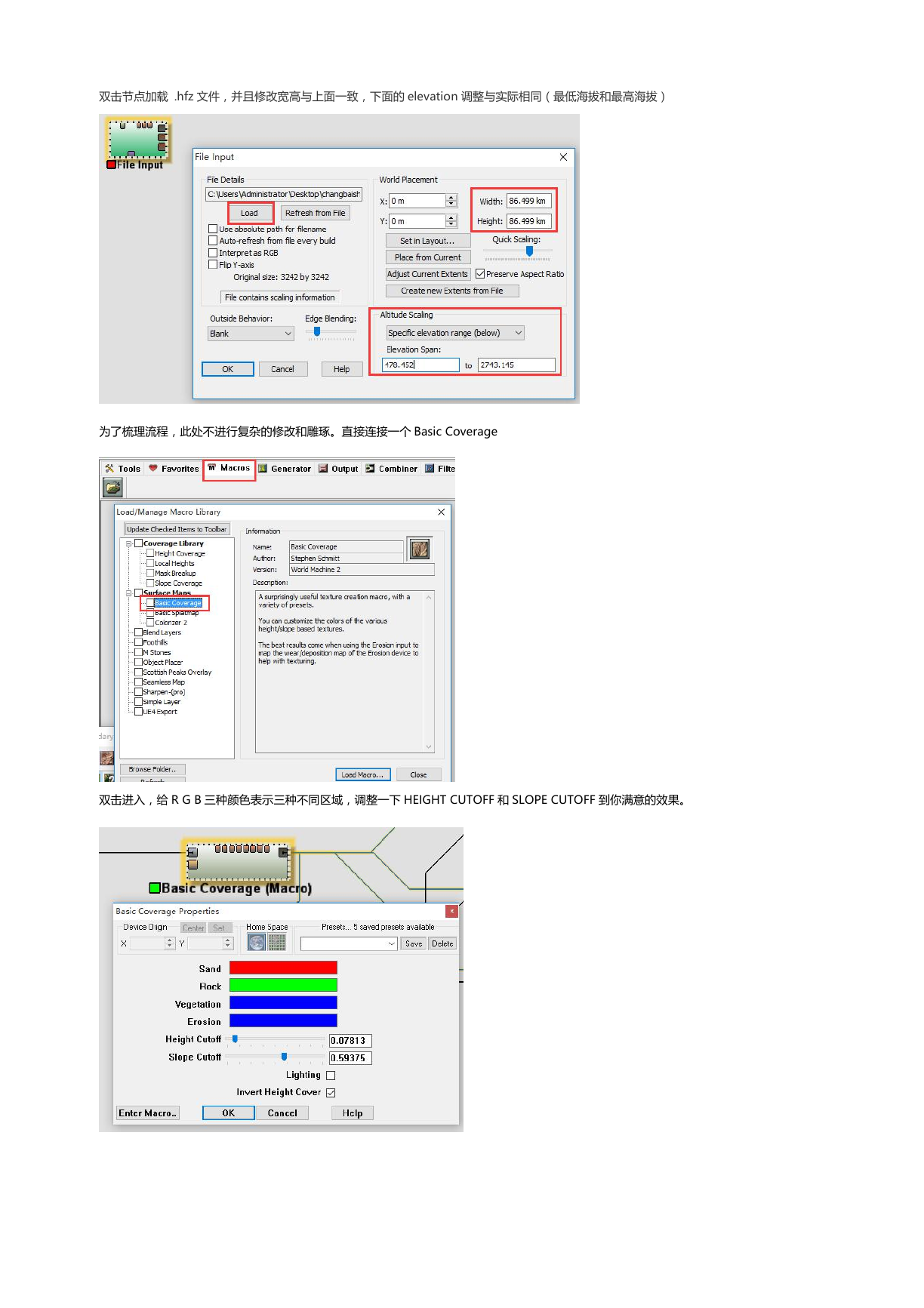
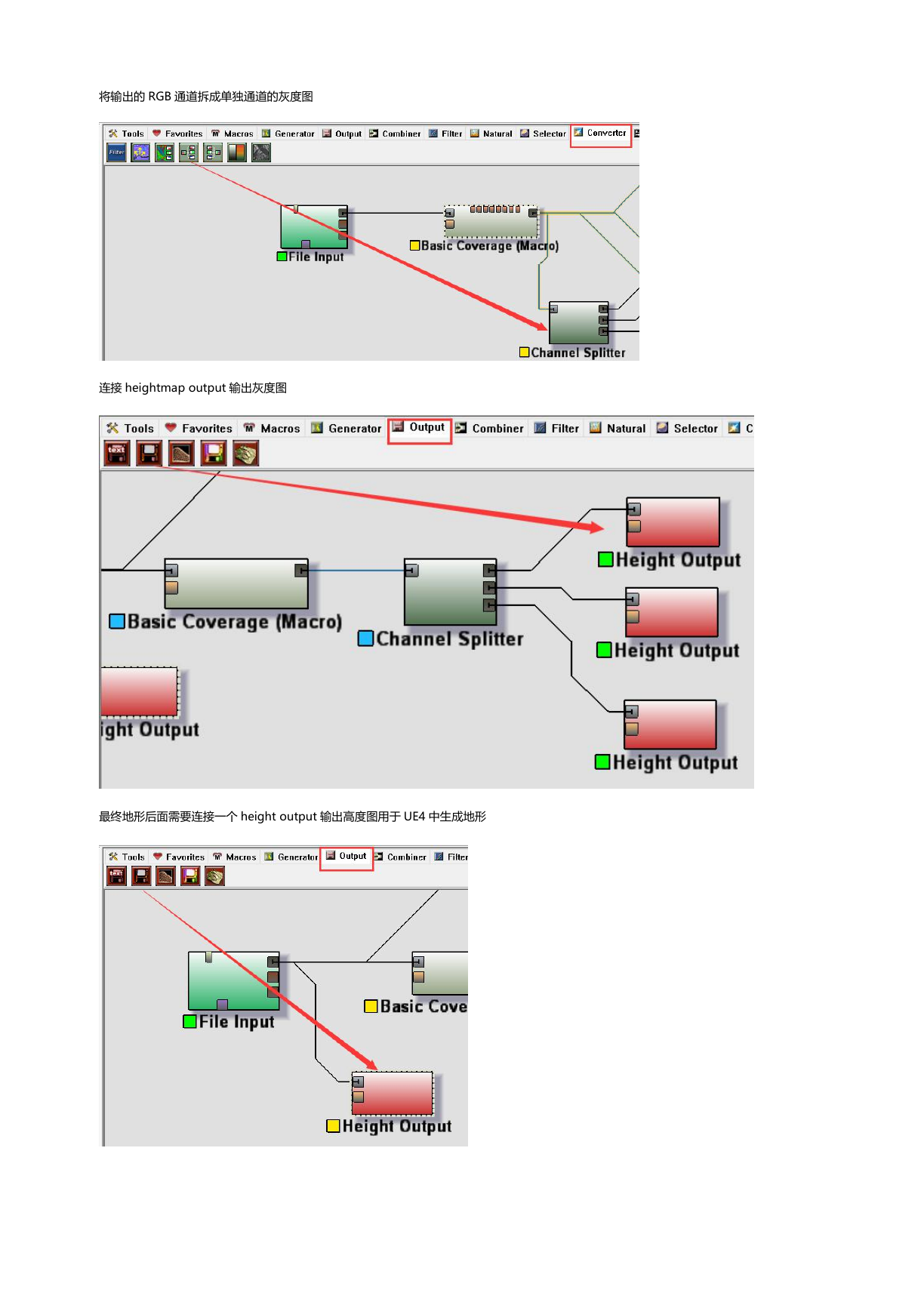

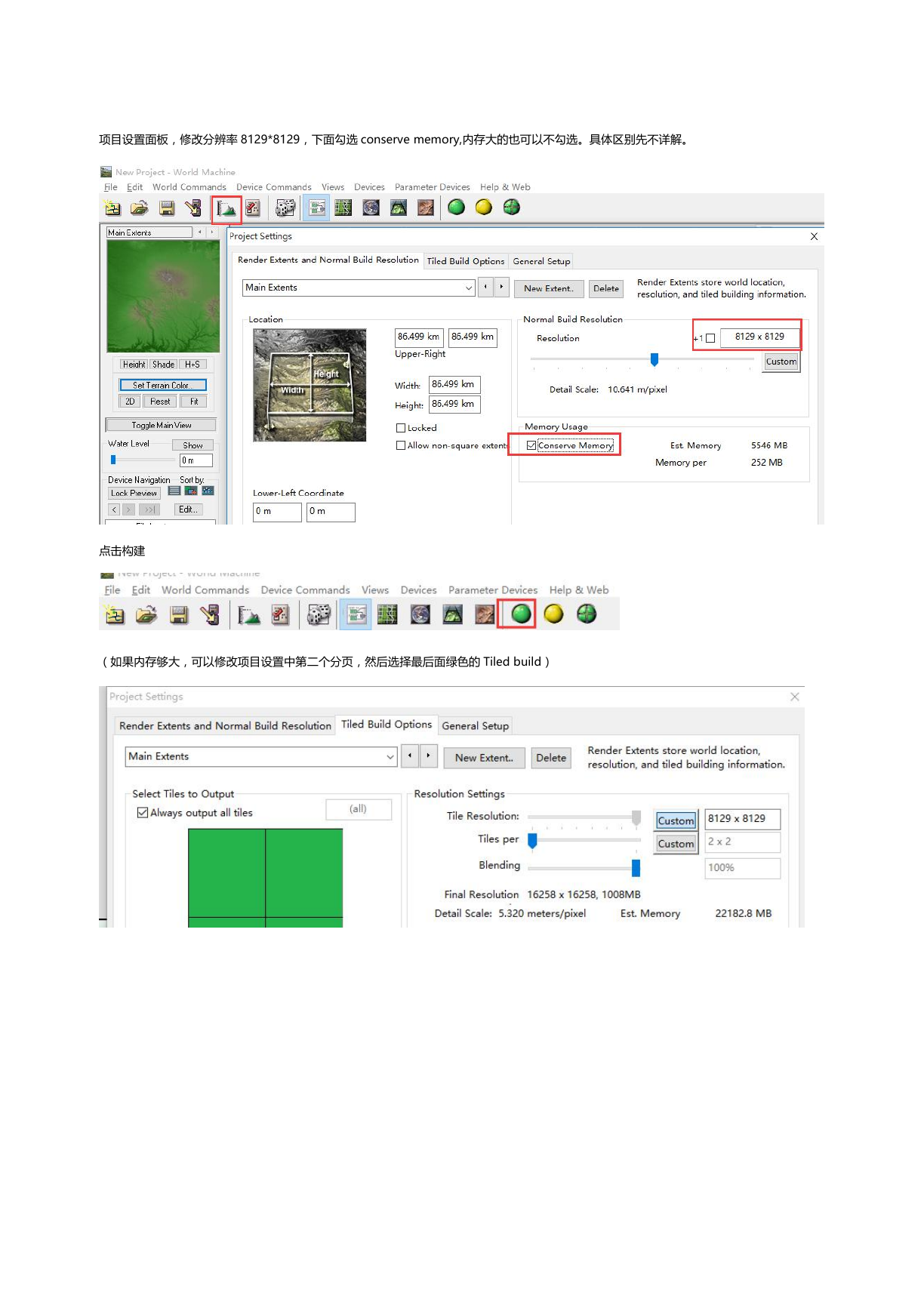
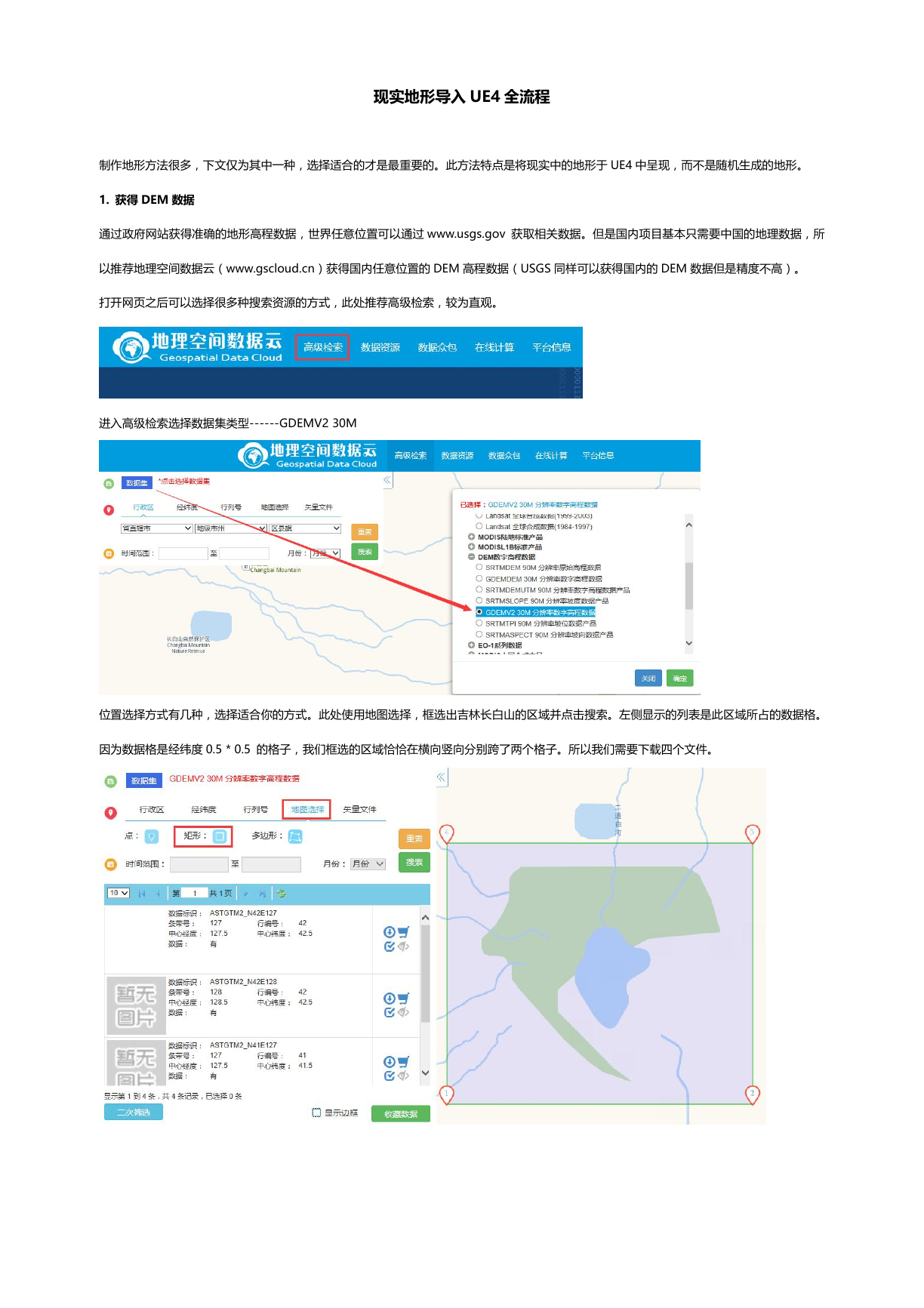

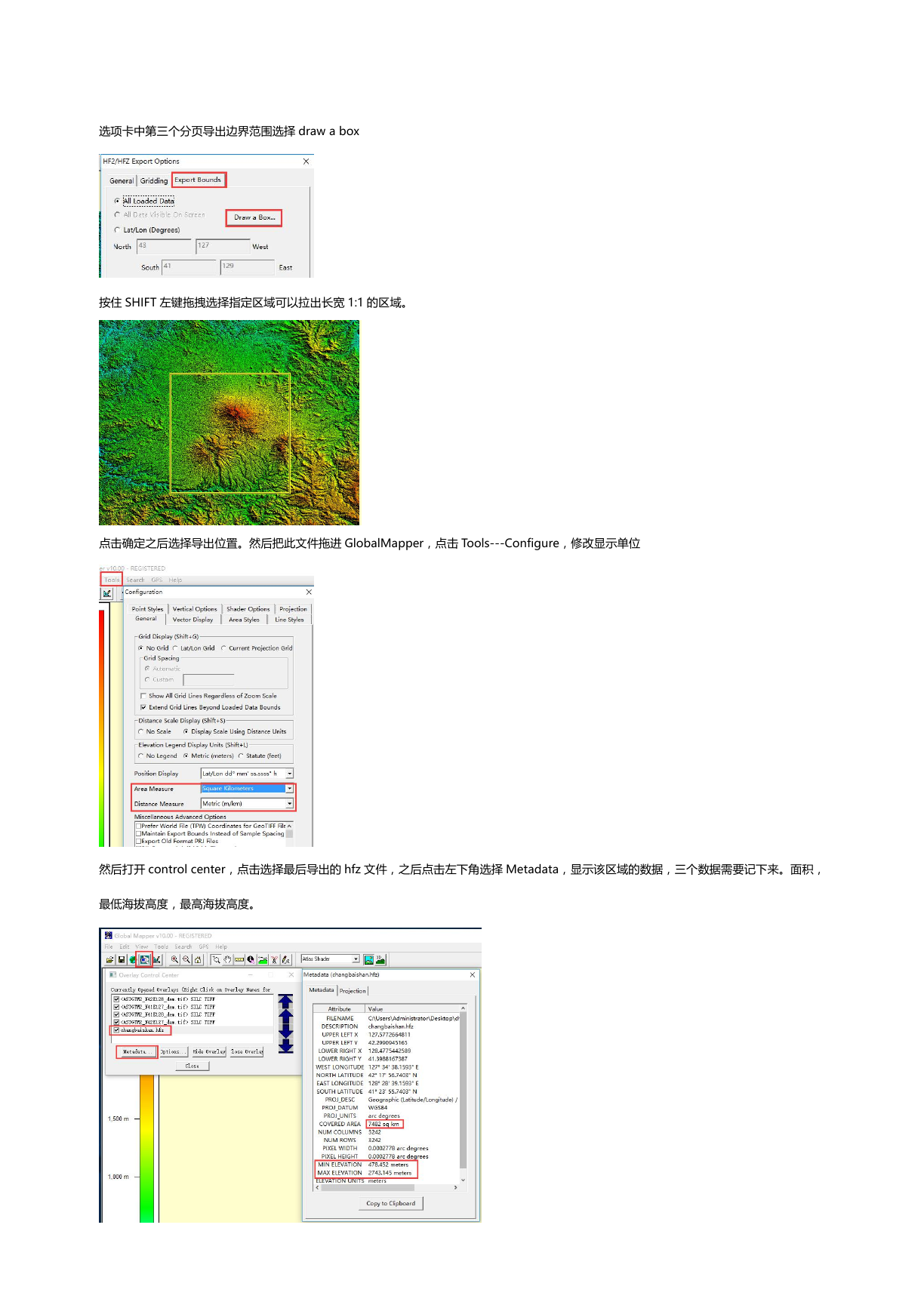

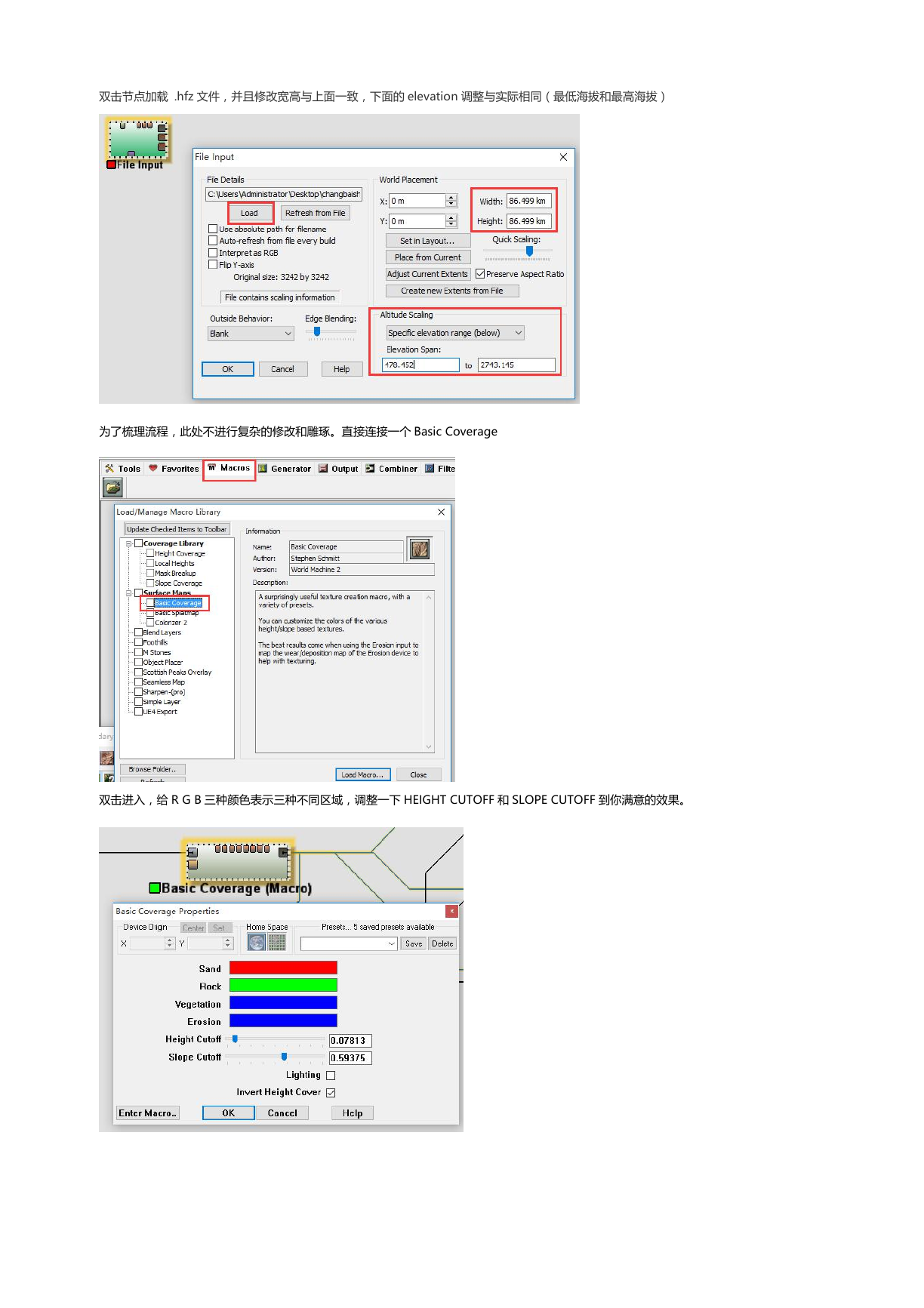
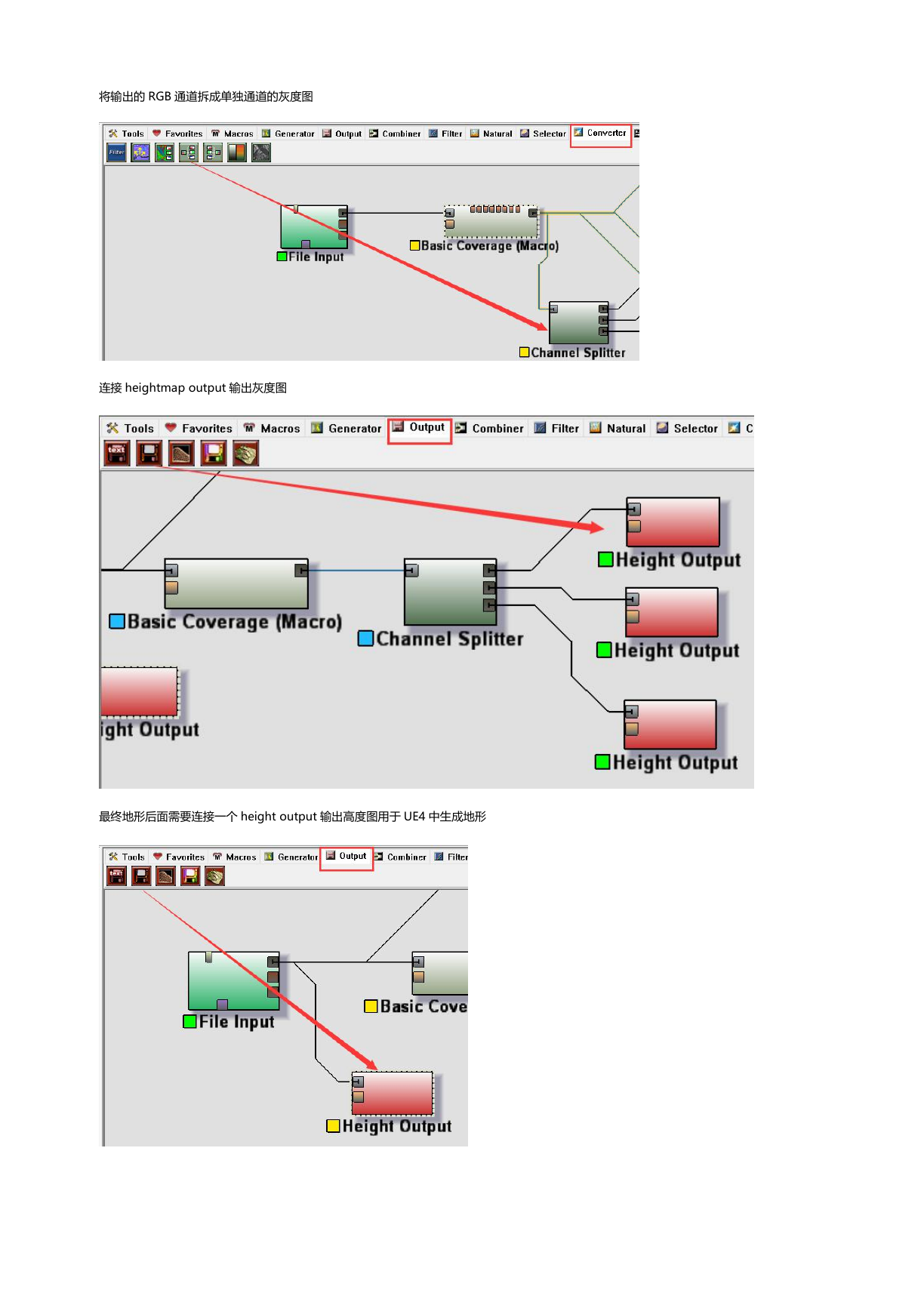

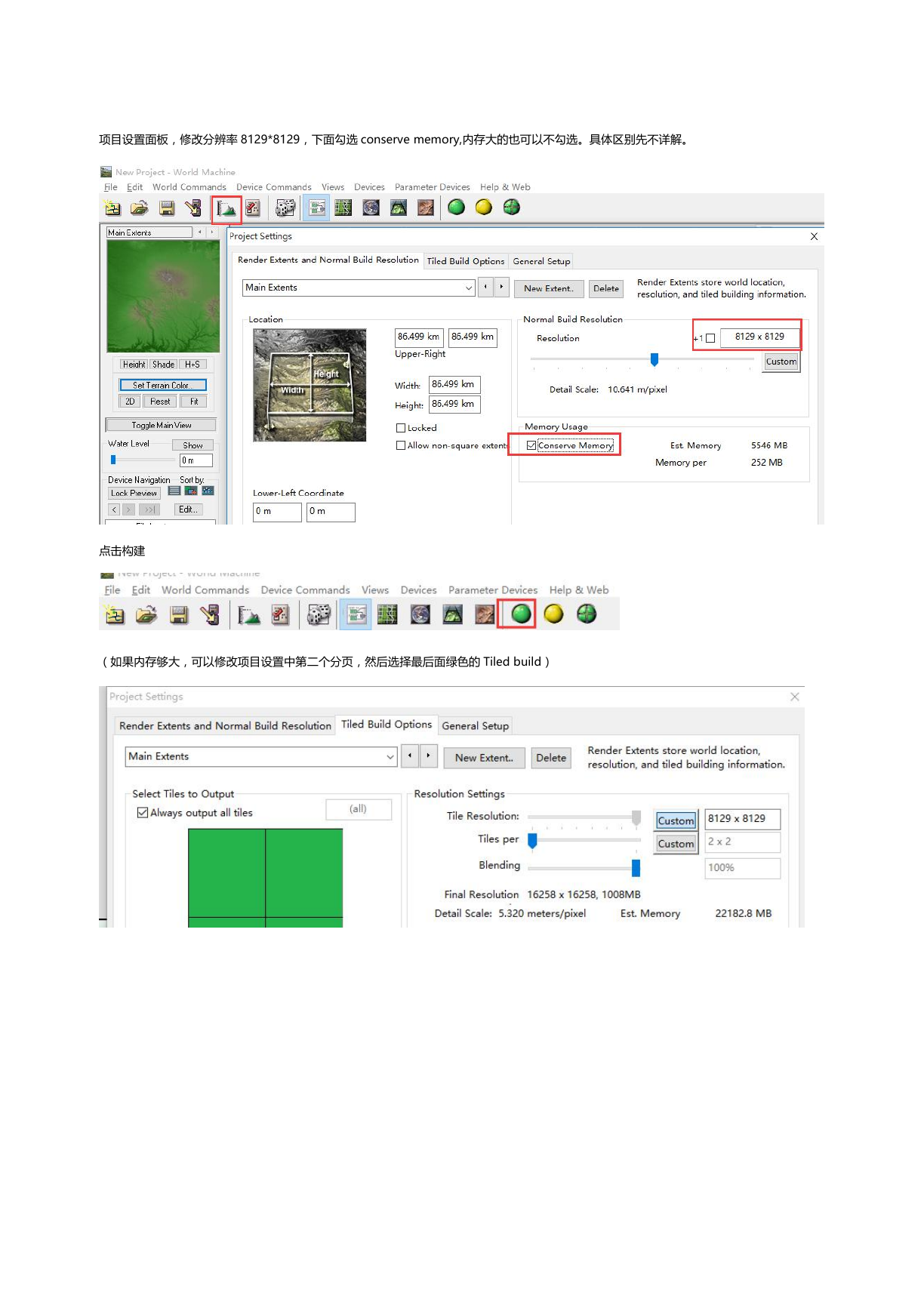
 2023年江西萍乡中考道德与法治真题及答案.doc
2023年江西萍乡中考道德与法治真题及答案.doc 2012年重庆南川中考生物真题及答案.doc
2012年重庆南川中考生物真题及答案.doc 2013年江西师范大学地理学综合及文艺理论基础考研真题.doc
2013年江西师范大学地理学综合及文艺理论基础考研真题.doc 2020年四川甘孜小升初语文真题及答案I卷.doc
2020年四川甘孜小升初语文真题及答案I卷.doc 2020年注册岩土工程师专业基础考试真题及答案.doc
2020年注册岩土工程师专业基础考试真题及答案.doc 2023-2024学年福建省厦门市九年级上学期数学月考试题及答案.doc
2023-2024学年福建省厦门市九年级上学期数学月考试题及答案.doc 2021-2022学年辽宁省沈阳市大东区九年级上学期语文期末试题及答案.doc
2021-2022学年辽宁省沈阳市大东区九年级上学期语文期末试题及答案.doc 2022-2023学年北京东城区初三第一学期物理期末试卷及答案.doc
2022-2023学年北京东城区初三第一学期物理期末试卷及答案.doc 2018上半年江西教师资格初中地理学科知识与教学能力真题及答案.doc
2018上半年江西教师资格初中地理学科知识与教学能力真题及答案.doc 2012年河北国家公务员申论考试真题及答案-省级.doc
2012年河北国家公务员申论考试真题及答案-省级.doc 2020-2021学年江苏省扬州市江都区邵樊片九年级上学期数学第一次质量检测试题及答案.doc
2020-2021学年江苏省扬州市江都区邵樊片九年级上学期数学第一次质量检测试题及答案.doc 2022下半年黑龙江教师资格证中学综合素质真题及答案.doc
2022下半年黑龙江教师资格证中学综合素质真题及答案.doc